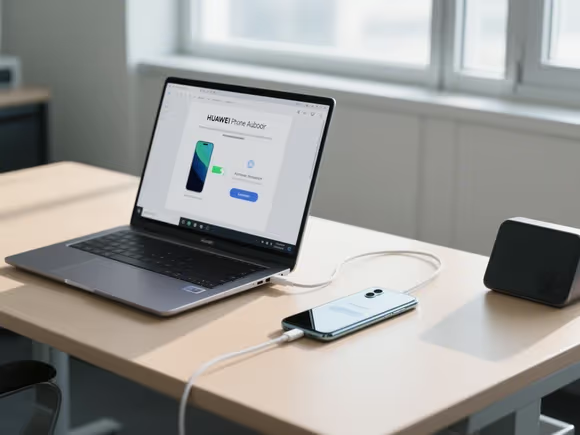以下是几种用华为软件将华为设备直连电脑的方法:
使用华为手机助手通过 USB 连接
- 在电脑上下载安装华为手机助手。如果电脑是 Windows XP/Vista 系统或手机 / 平板系统是 EMUI 4.1 及以下版本,需在华为手机助手官网下载对应版本。
- 准备手机 / 平板的原装 USB 数据线,将手机 / 平板与电脑通过 USB 连接。从手机 / 平板顶部下滑进入通知栏,点击 USB 设置,选择 “传输文件”。
- 若手机 / 平板此前未安装过移动端手机助手,打开手机 / 平板设置,在搜索框输入 “HDB” 进行搜索,选择 “允许通过 HDB 连接设备”,打开开关,并在弹出的授权框中点击确定。若搜索不到 “HDB”,可打开设置>关于手机 / 平板,连续点击版本号数次进入开发者模式,返回设置,搜索 “开发”,进入开发人员选项,打开 USB 调试开关。
- 查看电脑端手机助手中弹出的提示框,选择确定,在手机 / 平板中安装移动端手机助手。
- 安装完成后,在手机 / 平板端弹出的权限管理中,赋予华为手机助手相应系统权限。
- 此时手机 / 平板端的手机助手会显示 8 位验证码,将其填入电脑端的手机助手中,并点击立即连接,即可完成连接。
使用华为分享连接
- 在华为电脑管家中开启 “华为分享” 功能。
- 打开手机的 NFC、蓝牙和 Wi-Fi 功能。
- 将手机背部靠近电脑的 NFC 感应区域,即可实现快速连接。连接成功后,可在电脑和手机之间自由传输文件、共享屏幕等。
使用多屏协同连接(以华为笔记本为例)
- 确保手机和笔记本都支持多屏协同功能且已登录同一华为账号。
- 打开笔记本的电脑管家,开启多屏协同功能。
- 从手机顶部左侧下滑出通知中心或者点击投屏胶囊,选择与笔记本协同连接。连接后,可在笔记本上操作手机应用和文件,还能在手机和电脑间拖拽传输文件。